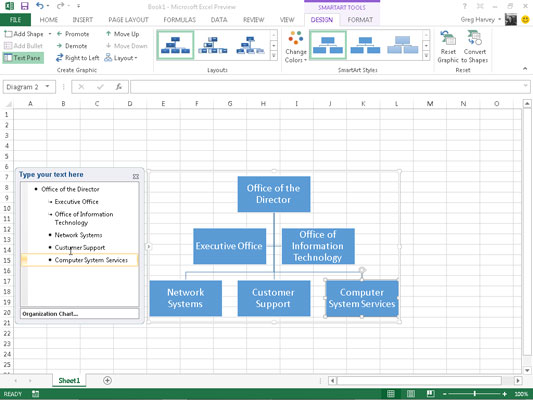Excel 2013 SmartArt on eritüüpi graafiline objekt, mis annab teile võimaluse kiiresti ja lihtsalt koostada oma töölehel väljamõeldud graafilisi loendeid ja diagramme. SmartArt-loendid ja diagrammid on saadaval mitmesugustes konfiguratsioonides (sh hulk organisatsiooniskeeme ning erinevaid protsessi- ja vooskeeme), mis võimaldavad teil kombineerida oma teksti eelmääratletud graafiliste kujunditega.
SmartArt-loendi või diagrammi töölehele lisamiseks klõpsake vahekaardi Lisa jaotises Illustratsioonid nuppu Lisa SmartArt-graafika või vajutage dialoogiboksi SmartArt-graafika valimine avamiseks klahvikombinatsiooni Alt+NM. Seejärel klõpsake vasakpoolsel navigeerimispaanil kategooriat ja seejärel loendi või diagrammi pisipilti keskosas, enne kui klõpsate OK.

Seejärel lisab Excel loendi või diagrammi põhistruktuuri teie töölehel koos tekstipaaniga (kus kuvatakse tiitliribal Sisesta oma tekst siia) ja [Tekst] diagrammi kujunditesse, kuhu saate teksti sisestada. loendi või diagrammi erinevate osade jaoks.
Samal ajal kuvatakse lindile SmartArt-tööriistade kontekstuaalse vahekaardi Kujundus koos paigutuste ja SmartArt-stiilide galeriidega algselt valitud SmartArt-loendi või diagrammi jaoks.
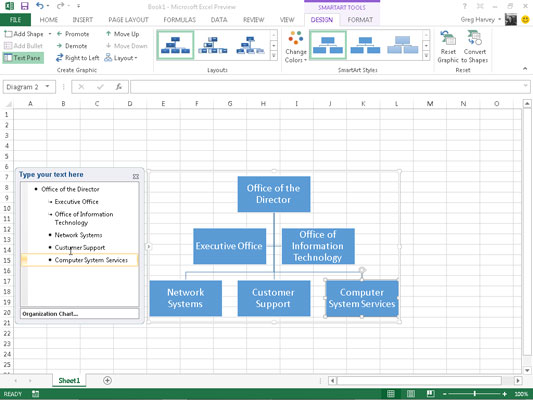
Kuidas täita uue Excel 2013 SmartArt-graafika teksti
Uue loendi või diagrammi esimese jaotise teksti täitmiseks tekstikastis, mis juba sisaldab sisestuspunkti, tippige lihtsalt tekst. Seejärel vajutage klahvi ↓ või klõpsake järgmist loendi või diagrammi jaotist, et määrata sinna sisestuspunkt.
Ärge vajutage klahvi Tab või sisestusklahvi, et lõpetada tekstisisestus loendis või diagrammis, nagu tavaliselt tavalisel töölehel. SmartArt-loendis või diagrammis lisab sisestusklahvi vajutamine loendi või diagrammi uue jaotise. Tabulaatori vajutamine taandab kontuuri praeguse jaotise taseme (hierarhilistes diagrammides) või ei tee midagi.
Kui olete uue diagrammi teksti sisestamise lõpetanud, klõpsake nuppu Sule tekstipaanil, mis asub paremas ülanurgas pealkirja Sisesta oma tekst siia vastas. (Kui teil on vaja mõnda teksti redigeerida, saate selle kasti alati uuesti avada, klõpsates nuppu, mis kuvatakse pärast tekstipaani sulgemist valitud loendi või diagrammi vasakpoolses servas.)
Kui valitud SmartArt-loendi või diagrammi stiilis on rohkem jaotisi kui vaja, saate kasutamata graafika kustutada, klõpsates nende valimiseks (mida näitavad selle ümber olevad valiku- ja pööramiskäepidemed) ja seejärel vajutades klahvi Kustuta.
Excel 2013 SmartArt graafika vormindamine
Pärast SmartArt-loendile või diagrammile lisatud tekstipaani sulgemist saate selle teksti ja graafikat endiselt vormindada. Teksti vormindamiseks valige SmartArt-loendis või diagrammis kõik graafilised objektid, mis vajavad sama tüüpi tekstivormingut. Seejärel klõpsake lindi vahekaardi Avaleht rühmas Font vastavaid käsunuppe.
SmartArt-loendis või diagrammis oleva graafika vaikevormingu täpsustamiseks või muutmiseks võite kasutada rippmenüüst galeriid Paigutused, Muuda värve ja SmartArt-stiile, mis on saadaval SmartArt-tööriistade kontekstipõhise vahekaardi Kujundus vahekaardil.
-
Klõpsake rühmas Paigutused nuppu Veel ja seejärel rippmenüü galeriis Paigutused pisipilti, et valida SmartArt-loendi või diagrammi jaoks täiesti uus paigutus.
-
Klõpsake rühmas SmartArt stiilid nuppu Muuda värve ja seejärel rippmenüü galeriis pisipilti, et muuta praeguse paigutuse värve.
-
Klõpsake rühmas SmartArt-stiilid nuppu Veel ja seejärel pisipildil SmartArt-stiilide rippmenüü galeriis, et valida valitud värve kasutades praegusele paigutusele uus stiil.